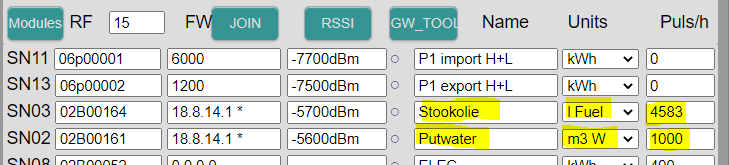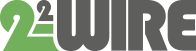E. Algemeen
Hoe 2WIRE data doorgeven naar Home Assistant
We ontvangen regelmatig verzoeken om data (P1, Modbus-meters, pulstellers, enz.) uit de LoWi, ReMI en MEMo logkanalen door te geven naar Home Assistant.
We hebben dus enkele voorbeeldcodes uitgewerkt en deze verzameld in een PDF-document. Dit document is nu beschikbaar voor download via de product pagina van MQTT Token. Merk op dat je niet per se de MQTT-server van 2-Wire hoeft te gebruiken voor deze integratie.
We hopen dat deze voorbeelden jullie op weg kunnen helpen. Maar we willen wel benadrukken dat we geen persoonlijke ondersteuning bij ontwikkelen van een Home Assistant-applicatie kunnen aanbieden.
[one_half]
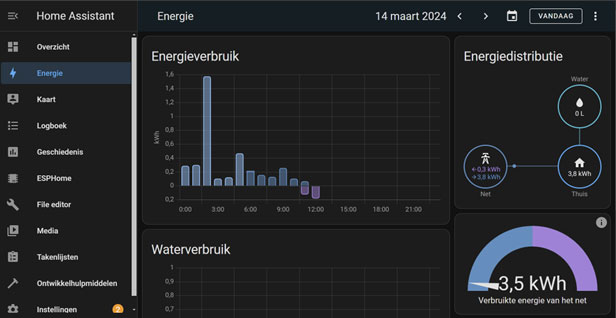 [/one_half]
[one_half_last][/one_half_last]
[/one_half]
[one_half_last][/one_half_last]
PRINT configuratie
LoWi3 en ReMI:
- PRINT config: Voor onze support dienst is het belangrijk om een pdf te krijgen van de actuele LoWi3 of ReMI configuratie. Om zo'n pdf te maken ga je naar de setup pagina en druk op de PRINT knop om een pdf te genereren.
- PRINT P1 status: In de setup pagina van LoWi3/ReMI kan je de datastring van de P1 poort uitlezen: In de setup pagina, druk op P1 Status , en de output van de P1 wordt getoond op je scherm en gelijk gekopieerd op je klembord. Met CTRL V kan je nu deze output plakken in een email en bezorgen aan onze support dienst.
- Bij MEMo3 ga je naar configuratie/settings. Hier druk je op de knop "PRINT CONFIGURATION" waarna een Excel file wordt aangemaakt met alle configuratie parameters. Deze uitdraai kan je dan beste ergens bewaren op de PC ingeval er iets misloopt.
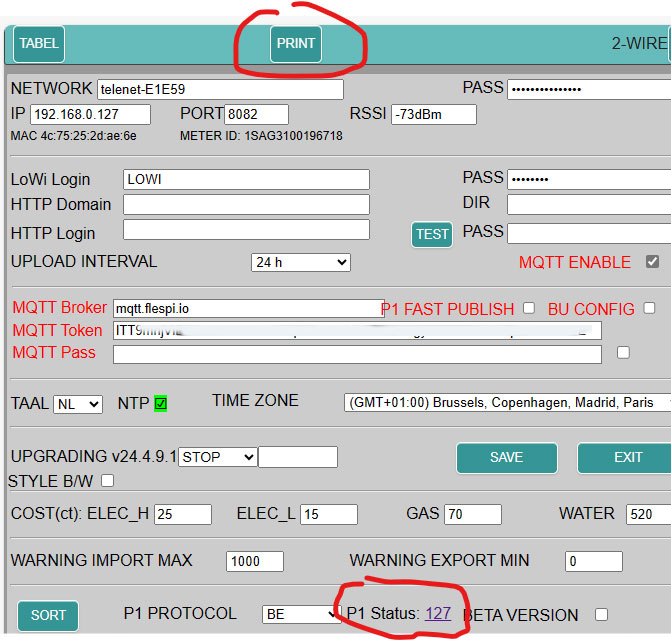 [one_half]
[/one_half]
[one_half_last]
[one_half]
[/one_half]
[one_half_last]
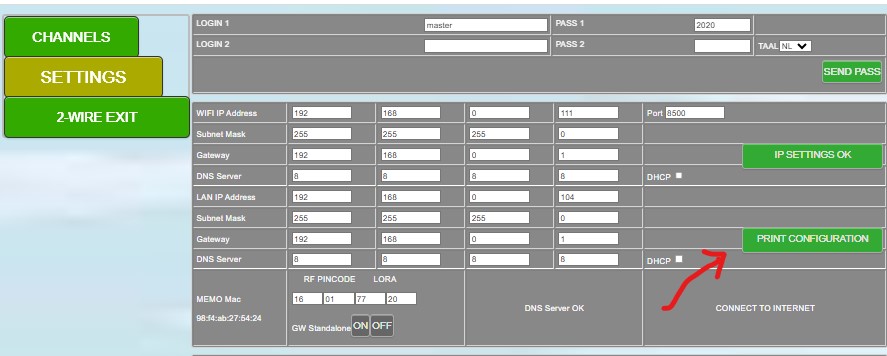 [/one_half_last]
[/one_half_last]Auto-reboot LoWi/ReMI/MEMo3
De webservers hebben alle een " auto reboot" onder bepaalde voorwaarden: LoWi3:
- elke minuut test wifi connect en indien geen connectie gedurende meer dan 5 minuten: soft reboot
- opm. Bij een werkende LoWi3 kort op de switch duwen om te rebooten
Reden soft reboot:
- Trage wifi ( publiek netwerk met hoge belasting)
- Hoge belasting webserver, bvb met 3 pc op zelfde webserver
- NTP server afgebroken wegens te trage connectie
- P1 geconfigureerd maar niet aangesloten
- MQTT broker reageert slecht
- UDP elke seconde voor IP serverscanner
- Teveel processen tegelijk geconfigureerd: http (5'+24hr) + MQTT+ fast publish+ 16 kanalen
Hardware reboot
- ReMI: HW watchdog na 60sec indien de programma ‘loop’ door onbekende reden geblokkeerd werd (kan ook buffer overflow zijn) Reboot indien VCC < 3.1v (vb te weinig power geleverd door P1poort) Elke minuut testen WiFi connectie, maar geen HW reboot indien geen connectie Reboot indien MQTT token verkeerd ingevuld.
- MEMo3: indien MQTT: elke minuut test connectie. Indien langer dan 10 min geen connectie: reboot Dus indien de token of url verkeerd ingevuld, zal de memo elke 10 minuten rebooten ! Elke minuut test connectie WiFi (indien enabled). Reconnect met wifi indien disconnect, maar geen reboot HW watchdog na 60sec indien de programma ‘loop’ door onbekende reden geblokkeerd werd (kan ook buffer overflow zijn) Indien RF gebruikt, wordt de RF-connectie elke minuut getest, anders reinit RF-driver (geen reboot) Memo blijft dus verder loggen zonder wifi of LAN.
Waarom de keuze voor webservers ipv een app of clouddienst?
Er zijn verschillende redenen waarom we bij 2-wire gekozen hebben om een lokale webserver te gebruiken in plaats van een app of cloudapplicatie:
- Platformonafhankelijkheid: Onze webservers LoWi3, ReMI, MilO, MEMo3 maken gebruik van standaard webtechnologieën zoals HTML, CSS en JavaScript, die ondersteund worden door verschillende besturingssystemen en apparaten. Hierdoor kunnen gebruikers toegang krijgen tot de webapplicatie vanaf verschillende apparaten, zoals computers, smartphones en tablets, ongeacht het besturingssysteem of schermformaat dat ze gebruiken.
- Geen abonnementskost: De opslag, verwerking en visualisatie van de geregistreerde gegevens gebeurt allemaal lokaal in de LoWi, ReMI, MEMo3 module. Dat kan mogelijks belangrijk zijn voor privacy redenen maar dat zorgt er ook voor dat er geen verwerking en stockage nodig is op een centrale server zoals bij een app of bij een cloud applicatie, en dat betekent natuurlijk ook geen kosten of afhankelijkheid voor zo’n server.
- Eenvoudige updates en onderhoud: Met een webserver kunnen updates en wijzigingen centraal worden uitgevoerd. Gebruikers hoeven geen nieuwe versie van een app te downloaden en te installeren; in plaats daarvan wordt de webapplicatie bijgewerkt op de webserver en hebben gebruikers direct toegang tot de nieuwste versie wanneer ze de webpagina openen. Dit maakt het beheer en onderhoud van de applicatie gemakkelijker en efficiënter.
- Geen installatie vereist: Bij het gebruik van een webserver is er geen behoefte aan het downloaden en installeren van een app op het apparaat van de gebruiker. Gebruikers kunnen eenvoudigweg een webbrowser openen en de URL van de webapplicatie invoeren om er direct toegang toe te krijgen. Dit maakt het laagdrempelig voor gebruikers om de applicatie te gebruiken, zonder dat ze extra stappen moeten ondernemen om deze te installeren.
- Gemakkelijke toegankelijkheid: Een webserver biedt wereldwijde toegankelijkheid, zolang er een internetverbinding is. Men dient een 'port-forwarding' in te stellen in de internetmodem en vanaf dan kunnen gebruikers de webapplicatie openen vanaf elke locatie en op elk gewenst moment, waardoor het handig is voor zowel lokale als externe gebruikers.
- Data delen: Data zit lokaal in de webserver opgeslagen en kan dus ook makkelijk onderling gedeeld worden met andere webservers, met externe sturingen, met een centraal beheerplatformen, met externe app's,...
- Fabrikant onafhankelijk: Doordat de webserver geïnstalleerd zit in de LoWi, ReMI, MEMo module zelf gebeurt inlezen, verwerken en visualiseren van data volledig lokaal. Hierdoor is men onafhankelijk van de centrale dataverwerking van 2-wire als fabrikant; Zolang de module er is, is er energiemonitoring.
- Makkelijke configuratie: Ook de configuratie van de modules en de gekoppelde meters gebeurt via webpagina’s in de webserver. Ook hier is er geen PC software, app of licentie nodig om meters toe te voegen, schakel logica of IoT accounts in te stellen. Hierdoor wordt configuratie heel eenvoudig en kan deze zelfs vanop afstand zonder nood aan software op computer of tablet van de klant.
- Aansturen op basis van gemeten verbruiken: De lokale webserver module registreert totaal en deel-verbruiken, en via de webserver kan men zelf een logica instellen voor het slim aansturen (ReMI, MEMo3) van de grote verbruikers.
- Lagere ontwikkelingskosten: In vergelijking met het ontwikkelen van een app voor verschillende besturingssystemen, is het bouwen van een webserver en een bijbehorende webapplicatie een stuk moeilijker maar uiteindelijk wel kostenefficiënter. Met webtechnologieën kunnen onze ontwikkelaars één codebase maken die kan draaien op verschillende apparaten en besturingssystemen, waardoor de ontwikkelingstijd en -kosten worden verminderd.
- Koppeling IoT: De geregistreerde data wordt lokaal in de bewaard in de LoWi/ReMI/ MEMo webservermodule, resolutie en tijd van opslag hangt af van het type webserver. Om alsnog data uitwisseling tussen webservers onderling, naar een app of naar een centrale applicatie of server mogelijk te maken hebben we zowel MQTT als HTTP functionaliteit aan elk van deze webservers toegevoegd. Een paar voorbeelden met externe toepassingen vind je op onze Internet Of Things webpagina. En voor de MEMo3 hebben we een unieke platformonafhankelijke html APP ontwikkeld welke je kan downloaden via de MEMo3 productpagina.
Remote access als administrator
Via portforwarding ( FAQ E) kom je op de login pagina van je 2-wire webserver ( LoWi3, ReMI, MEMo3) terecht. Vanop afstand (ander netwerk), kan je inloggen met het gekozen login en password wat je terugvindt op de setup webpagina van elke webserver. Deze ‘bezoeker’ kan echter geen wijzigingen aanbrengen tenzij:
MEMo3:
Wil je toch via remote toegang hebben tot de configuratie, dan moet je inloggen met de login, gevolgd door het MAC-adres, en nadien het password. Vb MAC = 12:fe:98:14:e5:b4 en de login is administrator, pass 4789, Dan kan je inloggen met administrator12fe9814e5b4 en pass 4789 Na einde sessie best uitloggen ! (LOGOUT) NB. Als ‘bezoeker' van buiten het huisnetwerk zie je het MAC-adres NIET in de configuratie! NB. Een alternatief voor portforwarding bij MEMo3 is de APP_HTML, deze toepassing geeft toegang vanop afstand via MQTT, ook toepasbaar op een GPRS modem met SIM kaartLoWi3 en ReMI
Wil je toch via remote toegang hebben tot de configuratie, dan moet je inloggen met de login, gevolgd door het MAC-adres, en nadien het MAC adres. Vb MAC = 12:fe:98:14:e5:b4 en de login is administrator, pass 4789, Dan kan je inloggen met administrator12fe9814e5b4 en pass 12fe9814e5b4 Na einde sessie best uitloggen ! (LOGOUT) NB. Als ‘bezoeker’ zie je het MAC-adres NIET in de configuratie!Hoe kan je een port forwarding instellen in je telenet modem?
LoWi, ReMI, MiLo, MEMo zijn webservers met een lokaal vast IP adres en een eigen poortnummer, voorbeeld '192.168.0.123:8081'.
Ieder toestel binnen het lokale netwerk kan via dit IP adres surfen naar webpagina's op de webserver.
Om nu ook van buitenhuis toegang te krijgen tot de lokale webservers kan je een port forwarding gaan instellen in de internet modem.
De manier om dit te doen is voor iedere modem anders maar het principe is in feite overal gelijk, we tonen hoe het moet voor een telenet modem:
Bemerking: het voordeel aan een telenet modem is dat zijn IP adres langere tijd ( meerdere maanden) onveranderd blijft. Bij modems met internet via sim kaart kan dit IP adres reeds binnen een paar uur veranderen en daar heeft port forwarding weinig zin.
Tijdens de configuratie van je webserver heb je een vast IP adres, een poortnummer en ook een login in paswoord ingesteld voor toegang van buitenhuis en deze houden we even bij de hand.
[one_half]
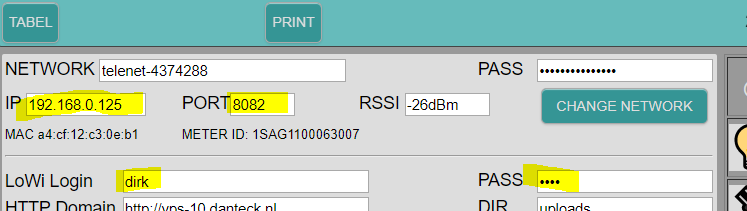 [/one_half]
[full_width]
Surf naar 'mijn telenet' en meld je aan op je account. Ga naar je 'thuisnetwerk' , dan 'modem details' en dan 'geavanceerde instellingen'.
Bij het tabblad 'Netwerk' kan je het IP adres van je modem aflezen, noteer dit IP adres
in het volgende tabblad 'IPv4 Firewall en Portforwarding' geef je je lokaal ip adres en het poortnummer door. Check gelijk ook even je firewall instellingen. Als je je LoWi/MiLo/ReMI/MEMo wil kunnen upgraden dan dient ook 'Gefragmenteerde IP pakketten' op 'toestaan' stand gezet. Vervolgens alles saven en vanaf nu kan je van buitenhuis surfen naar je LoWi webserver via het IP adres van je modem gevolgd door het poortnummer van je webserver. voorbeeld: http://111.222.333.444.8082 , en natuurlijk login en paswoord als je van buitenaf surft.
Deze login en paswoord kan je terugvinden in de setup pagina van LoWi3, ReMI, MiLo en MEMo3 en kan je enkel wijzigen als je lokaal bent ingelogd.
Default login en paswoord:
Voor LoWi: ‘LOWI’ en ‘17.1.1.1 ‘ of ‘LOWI’ en ‘20.1.1.1 ‘
Voor ReMI: ‘REMI’ en ‘20.1.1.1 ‘
Bemerking: aanpassingen aan de configuratie van LoWi , ReMi, MEMo3 of MiLo kan enkel vanaf het lokale netwerk, niet van buitenaf tenzij je het MAC adres kent en inlogt als administrator (zie handleiding of FAQ Remote access als administrator).
[/full_width]
[one_half]
[/one_half]
[full_width]
Surf naar 'mijn telenet' en meld je aan op je account. Ga naar je 'thuisnetwerk' , dan 'modem details' en dan 'geavanceerde instellingen'.
Bij het tabblad 'Netwerk' kan je het IP adres van je modem aflezen, noteer dit IP adres
in het volgende tabblad 'IPv4 Firewall en Portforwarding' geef je je lokaal ip adres en het poortnummer door. Check gelijk ook even je firewall instellingen. Als je je LoWi/MiLo/ReMI/MEMo wil kunnen upgraden dan dient ook 'Gefragmenteerde IP pakketten' op 'toestaan' stand gezet. Vervolgens alles saven en vanaf nu kan je van buitenhuis surfen naar je LoWi webserver via het IP adres van je modem gevolgd door het poortnummer van je webserver. voorbeeld: http://111.222.333.444.8082 , en natuurlijk login en paswoord als je van buitenaf surft.
Deze login en paswoord kan je terugvinden in de setup pagina van LoWi3, ReMI, MiLo en MEMo3 en kan je enkel wijzigen als je lokaal bent ingelogd.
Default login en paswoord:
Voor LoWi: ‘LOWI’ en ‘17.1.1.1 ‘ of ‘LOWI’ en ‘20.1.1.1 ‘
Voor ReMI: ‘REMI’ en ‘20.1.1.1 ‘
Bemerking: aanpassingen aan de configuratie van LoWi , ReMi, MEMo3 of MiLo kan enkel vanaf het lokale netwerk, niet van buitenaf tenzij je het MAC adres kent en inlogt als administrator (zie handleiding of FAQ Remote access als administrator).
[/full_width]
[one_half]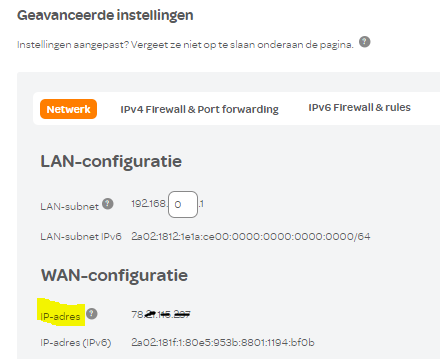 [/one_half]
[one_half_last]
[/one_half]
[one_half_last]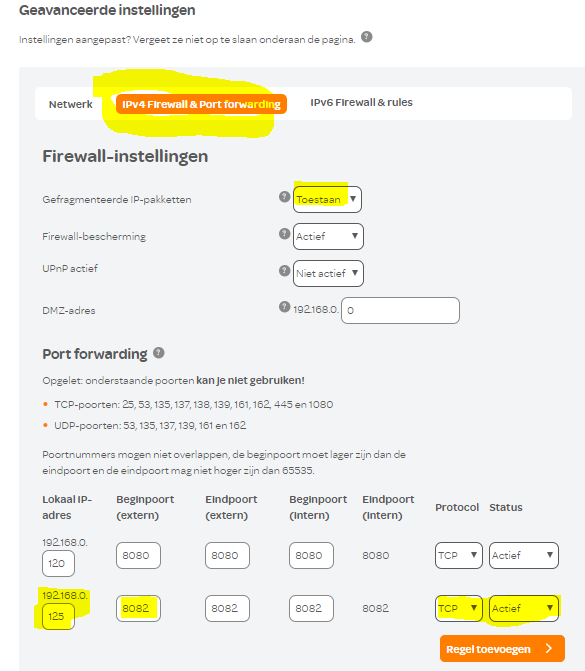 [/one_half_last]
[/one_half_last]
Portforwarding proximus modem:
Hoe je een portforwarding instelt vind je terug op de proximus website.: link proximus Maar bij de EDPnet is de uitleg een stuk beter: link EDPDynamisch IP adres :
Je kan natuurlijk ook een dynamisch IP adres opzetten via DYN DNS. Hier koppel je het ip adres van je modem aan een host name welke je makkelijker kan onthouden en welke de verandering in je IP adres gaat opvolgen.Hoe kan ik het IP-adres vinden van een website, of hoe kan ik testen of een lokaal IP adres vrij is?
Elke website neemt serverruimte in op het internet en krijgt een eigen IP-adres. Om dat IP-adres te achterhalen kan je het Ping-commando gebruiken op je computer.
Website IP adres: Ga naar de startknop in Windows en typ "cmd" of "opdrachtprompt" in. Druk nadien op enter. Je krijgt nu een zwart venster waarin je MS-DOS opdrachten kan invoeren.
In dat venster geef je het commando "ping" in, gevolgd door de naam van de website waarvan je het IP-adres wil achterhalen. Druk nadien opnieuw op enter. De zoekopdracht geeft als resultaat bijvoorbeeld: Pingen naar 2-wire.be [188.93.153.117] met 32 bytes aan gegevens.
Het numerieke adres tussen de haakjes is het IP-adres van de website.
Vrij IP adres: Op dezelfde manier kan je een eigen lokaal IP adres invoeren ( bijvoorbeeld , het IP adres voorgesteld door de IP serverscanner tool) zo zie je meteen of dit vrij is of niet. In onderstaand voorbeeld zie je dat Pingen naar [192.168.1.122] bezet is en dat Pingen naar [192.168.1.117] vrij is.
[full_width]
 [/full_width]
[/full_width]
Hoe een snelkoppeling 2-Wire instellen op tablet of smartphone?
Je kan de webpagina van je LoWi, ReMI, MiLo of MEMo bereiken via de webbrowser op je computer, tablet en smartphone. Door deze aan het beginscherm van je tablet of smartphone toe te voegen heb je snel en direct toegang tot je energieverbruiken en energiekosten. Je kan 2-Wire Energie monitor aan je beginscherm toevoegen en dan lijkt het net een app. Dat werkt als volgt: iOS (iPad en iPhone) Open je webpagina van je LoWi, MiLo of MEMo webserver Klik in de webbrowser op de knop Delen (vierkant met pijl naar boven) Klik dan op Zet in beginscherm Klik dan op Voeg toe Android Open je webpagina van je LoWi, ReMI, MiLo of MEMo webserver Klik in de webbrowser op de knop Delen (drie puntjes) Klik dan op Sneltoets toevoegen aan het startscherm Windows Phone en Windows Mobile Open je webpagina van je LoWi, ReMI, MiLo of MEMo webserver Klik in Internet Explorer op de knop Delen (drie puntjes) Kies dan Aan startscherm vastmaken
Hoe het verbruik meten via pulsen?
Verbruik tellen via puls: Bij 2-WIRE hebben we volgende modules met binaire ingangen waarmee men verbruik pulsen kan inlezen:
- ReMI: 2 binaire ingangen, tellen of tijd meten van S0 pulsen
- MiLo: 2 binaire ingangen, tellen of tijd meten van S0 pulsen
- REL.44 : 2 binaire ingangen, tellen of tijd meten van S0 pulsen
- RG.016 (MiLo/MEMo123) : 4 binaire/analoge ingangen, tellen of tijd meten van S0 pulsen, of temperatuur meter via NTC voeler
- BC.002(MiLo/MEMo2): 2 binaire/analoge ingangen, tellen of tijd meten van S0 pulsen, of temperatuur meter via NTC voeler
- ECF.008(MiLo/MEMo2): 4 binaire ingangen, tellen of tijd meten van S0 pulsen
- EC.441(MEMo2): 4 binaire/analoge ingangen, tellen of tijd meten van S0 pulsen, of temperatuur meter via NTV voeler
 [/one_fourth]
[three_fourth_last]
Pulsen van een watermeter:
Op de meeste watermeters kan men een S0 impulsgever klikken om zo het waterverbruik te loggen. Deze impulsgever kan men bestellen bij de meterfabrikant of watermaatschappij. Op onze website vind je een paar types zoals bvb S02-Elster impulsgever voor de V100 Elster meter of de PR6 voor de V200 Elster meters.
Lukt dit niet met je bestaande meter dan kan je eventueel een 2de meter met impuls uitgang in serie na de bestaande watermeter plaatsen.
[/three_fourth_last]
[one_fourth]
[/one_fourth]
[three_fourth_last]
Pulsen van een watermeter:
Op de meeste watermeters kan men een S0 impulsgever klikken om zo het waterverbruik te loggen. Deze impulsgever kan men bestellen bij de meterfabrikant of watermaatschappij. Op onze website vind je een paar types zoals bvb S02-Elster impulsgever voor de V100 Elster meter of de PR6 voor de V200 Elster meters.
Lukt dit niet met je bestaande meter dan kan je eventueel een 2de meter met impuls uitgang in serie na de bestaande watermeter plaatsen.
[/three_fourth_last]
[one_fourth]
 [/one_fourth]
[three_fourth_last]
Pulsen van een gasmeter:
Hier hetzelfde verhaal, op de gasmeter een optionele impulsgever aansluiten zodat gasverbruik pulsen ( bvb 1 puls per 10 Liter gas) door de gekoppelde datalogger worden geregistreerd.
Voor de meeste Elster gasmeter kan men de impulsgever Elster IN-Z65 gebruiken. Andere types zijn verkrijgbaar bij de groothandel in sanitair of verwarming.
[/three_fourth_last]
Stookolie verbruik meten.
Ook voor stookolie bestaan er stookoliemeters met een SO impuls uitgang welke je dan kan aansluiten op je datalogger.
Maar ook door het exact meten van de inbedrijf-tijd bij toestellen met een constant verbruik (vb mazoutbrander met een gekend uur-verbruik, verlichtingskring met een vast vermogen…) kan men het verbruik berekenen.
Handig hiervoor zijn de CS.400 en VS.230 welke je terugvindt op onze website.
[/one_fourth]
[three_fourth_last]
Pulsen van een gasmeter:
Hier hetzelfde verhaal, op de gasmeter een optionele impulsgever aansluiten zodat gasverbruik pulsen ( bvb 1 puls per 10 Liter gas) door de gekoppelde datalogger worden geregistreerd.
Voor de meeste Elster gasmeter kan men de impulsgever Elster IN-Z65 gebruiken. Andere types zijn verkrijgbaar bij de groothandel in sanitair of verwarming.
[/three_fourth_last]
Stookolie verbruik meten.
Ook voor stookolie bestaan er stookoliemeters met een SO impuls uitgang welke je dan kan aansluiten op je datalogger.
Maar ook door het exact meten van de inbedrijf-tijd bij toestellen met een constant verbruik (vb mazoutbrander met een gekend uur-verbruik, verlichtingskring met een vast vermogen…) kan men het verbruik berekenen.
Handig hiervoor zijn de CS.400 en VS.230 welke je terugvindt op onze website.
- Om te weten of een circuit al dan niet stroom verbruikt kan je gebruik maken van onze stroomspoel met puls uitgang CS-400 welke over de voedingsdraad naar een constante verbruiker zit. De puls-tijd uitgang op deze CS.400 module wordt vervolgens aangesloten op een binaire ingang van een 2-WIRE module en deze berekent aan de hand van de aan-tijd het uur-verbruik.
- Bij kleine stroomverbruikers (<0.5A) is het moeilijker om de stroom te meten en kunnen we dan als alternatief gebruik maken van de spanningssensor VS.230 met puls-uitgang om verbruikstijden te meten.
Voorbeeld :Als we weten dat onze mazoutbrander bvb 4200 milli-liter stookolie verbruikt per uur dan kunnen we door het exact meten van de werkingstijd in 1 uur, het uur verbruik aan stookolie, met een zekere foutmarge natuurlijk, gaan berekenen en loggen in de webserver.
Configuratie in de webserver In de handleiding van elke webserver vind je terug hoe je een pulsenteller configureert. In onderstaand voorbeeld een MiLo met een pulsen teller: 1000 pulsen voor 1 m³ putwater, en een pulsentijd meter: 4283 ml Fuel op 1 uur werking.